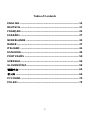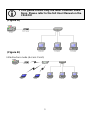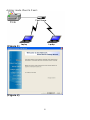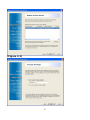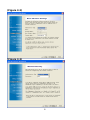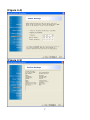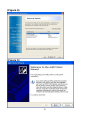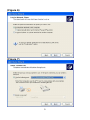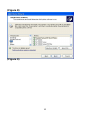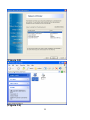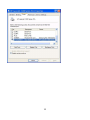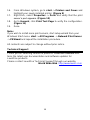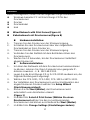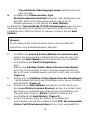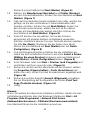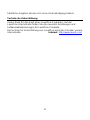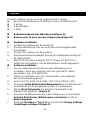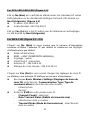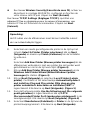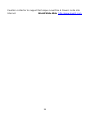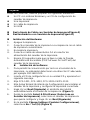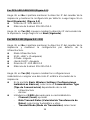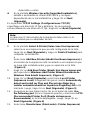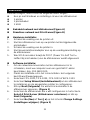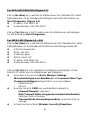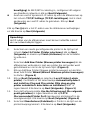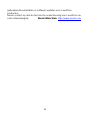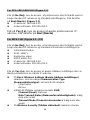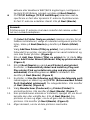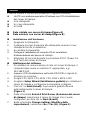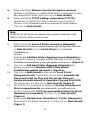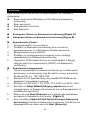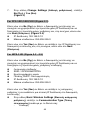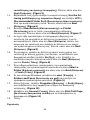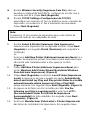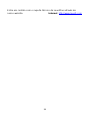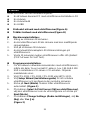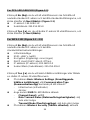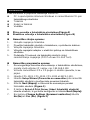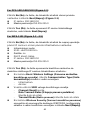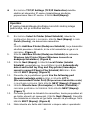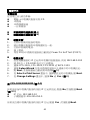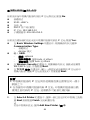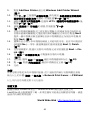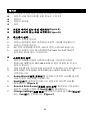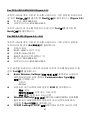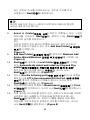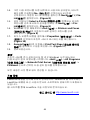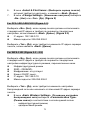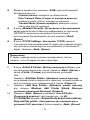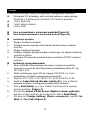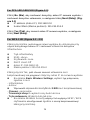Sidan laddas...
Sidan laddas...
Sidan laddas...
Sidan laddas...
Sidan laddas...
Sidan laddas...
Sidan laddas...
Sidan laddas...
Sidan laddas...
Sidan laddas...
Sidan laddas...
Sidan laddas...
Sidan laddas...
Sidan laddas...
Sidan laddas...
Sidan laddas...
Sidan laddas...
Sidan laddas...
Sidan laddas...
Sidan laddas...
Sidan laddas...
Sidan laddas...
Sidan laddas...
Sidan laddas...
Sidan laddas...
Sidan laddas...
Sidan laddas...
Sidan laddas...
Sidan laddas...
Sidan laddas...
Sidan laddas...
Sidan laddas...
Sidan laddas...
Sidan laddas...
Sidan laddas...
Sidan laddas...
Sidan laddas...
Sidan laddas...
Sidan laddas...
Sidan laddas...
Sidan laddas...
Sidan laddas...
Sidan laddas...
Sidan laddas...
Sidan laddas...
Sidan laddas...
Sidan laddas...
Sidan laddas...
Sidan laddas...
Sidan laddas...
Sidan laddas...
Sidan laddas...
Sidan laddas...
Sidan laddas...

55
Innan du startar ska du förbereda följande:
En Windows-baserad PC med utskriftsserverinstallations-CD
En skrivare
En skrivarsladd
En HUBB
Stationärt nätverk med utskriftsserver(Figure A)
Trådlöst nätverk med utskriftsserver(Figure B)
Maskinvaruinstallation:
1. Stäng av strömmen till skrivaren.
2. Anslut utskriftsservern till din skrivare med den medföljande
skrivarsladden.
3. Sätt på strömmen till skrivaren.
4. Anslut växelströmsadaptern till strömanslutningen på
utskriftsservern.
5. Vänta 10 sekunder medan utskriftsservern utför sitt självtest
(POST=Power On Self Test).
Programvaruinstallation:
1. För att aktivera nätverkskommunikation med utskriftsservern,
måste din dator ha en korrekt IP-adress, t.ex. 192.168.0.100
2. Sätt in installations-CD-skivan i CD-enheten. Följande
meddelande visas:
3. Välj FPS-1031, FPS-1032, FPS-1033 eller WPS-1133.
4. Välj Setup Wizard (Installationsguide) för att installera
utskriftsserver och konfigurera den anslutna skrivaren.
5. Klicka på Next (Nästa). Guiden hittar utskriftsservern
automatiskt. (Figure 1)
6. På skärmen Select A Print Server (Välj en utskriftsserver),
välj den utskriftsserver som du vill konfigurera och klicka på
Next (Nästa).
7. På skärmen Change Settings (Ä ndra inställningar), välj No
(Nej) eller Yes (Ja):
(Figure 2)
Svenska
Hubb
Dator
Dator

56
For FPS-1031/1032/1033 (Figure 3-1)
Klicka på No (Nej) om du vill att utskriftsservern ska fortsätta att
använda standard-IP-adress och behålla standardinställningarna, och
klicka därefter på Next (Nästa). (Figure 3-1)
IP-adress: 192.168.0.10
Subnätmask: 255.255.255.0
Klicka på Yes (Ja) om du vill ändra IP-adress till utskriftsservern, och
klicka därefter på Next (Nästa).
For WPS-1133 (Figure 3-2 ~3-5)
Klicka på No (Nej) om du vill att utskriftsservern ska fortsätta att
använda standard-IP-adress och behålla
standardinfrastrukturinställningar:
Infrastrukturläge
SSID: <ANY> (valfri)
Encryption (Kryptering): none (ingen)
DHCP client (DHCP-klient): Off (av)
IP address (IP-adress): 192.168.0.10
Subnet Mask (Subnätmask): 255.255.255.0
Klicka på Yes (Ja) om du vill ändra trådlösa inställningar eller tilldela
en statisk IP-adress till utskriftsservern:
På skärmen Basic Wireless Settings (Grundläggande
trådlösa inställningar), välj Communication Type
(Kommunikationstyp) beroende på ditt nätverk:
- Infrastructure (infrastruktur)
- Ad-Hoc
Ange korrekt SSID för ditt trådlösa nätverk.
- Channel (kanal): valfritt
- Data Transmit Rates (Dataöverföringshastigheter): välj
Auto eller övriga
- Transmit Mode (Ö verföringsläge): välj Auto eller övriga
På skärmen Wireless Security (Trådlös säkerhet), aktivera

57
eller inaktivera WEP/WPA-kryptering, konfigurera enligt ditt
trådlösa nätverk och klicka på Next (Nästa).
På skärmen TCP/IP Settings (TCP/IP-inställningar), specificera en
fast eller dynamisk IP-adress för utskriftsservern. En fast IP-adress
rekommenderas starkt. Klicka på Next (Nästa).
8. På skärmen Select A Printer (Välj en skrivare), välj en redan
konfigurerad skrivare från listan, klicka på Next (Nästa) och
därefter på Finish (Slutför) för att slutföra installationen.
eller
Välj Add New Printer (Lägg till ny skrivare) om
utskriftsservern är ansluten till en skrivare som inte varit
installerad förut och som inte visas på listan. (Figure 4)
9. Klicka på Add New Printer (Lägg till ny skrivare) för att öppna
Windows Add Printer Wizard (Windows guide Lägg till ny
skrivare). (Figure 4)
10. Klicka på Next (Nästa) och välj Local Printer (Local skrivare).
Kontrollera att kryssrutan Automatically detect and install my
Plug and Play printer (Hitta och installera min Plug-and-
Play-skrivare automatiskt) INTE är markerad. Klicka därefter
på Next (Nästa). (Figure 5)
11. Se till att alternativet Use the following port (Använd följande
port) är valt och välj LPT1: (Recommended Printer Port)
(Rekommenderad skrivarport) från rullgardinslistan. Klicka
därefter på Next (Nästa). (Figure 6)
12. Välj Manufacturer (Tillverkare) och Printer (Skrivare) från
listan över skrivarens drivrutiner. Klicka därefter på Next (Nästa).
(Figure 7)
13. Om du redan har skrivarens drivrutin installeradkommer du att
bli tillfrågad om du vill behålla den eller byta ut den. Klicka på
Next (nästa). Ange ett namn på skrivaren och välj huruvida du
vill ställa in den som din standardskrivare eller inte. Klicka
OBS:
Utskriftsserverns IP-adress måste finnas inom samma subnät
som din nätverksadapter.

58
därefter på Next (Nästa). (Figure 8)
14. Välj därefter huruvida du vill dela skrivaren med andra
nätverksanvändare, skriva ut en testsida (välj No. (Nej)) osv.
Välj lämplig knapp och klicka på Next (Nästa) och Finish
(Slutför). (Figure 8)
15. I installationsguiden, slutför installationen genom att markera
den installerade skrivaren på listan Select a Printer (Välj en
skrivare) och klicka på Next (Nästa)-> Finish (Slutför). (Figure
8)
16. Från Windows-systemet, gå till Start -> Printers and Faxes
(Skrivare och fax) och markera din nyinstallerade skrivare.
(Figure 9)
17. Högerklicka, välj Properties (Egenskaper) -> Ports (Portar)
och kontrollera att utskriftsserverns port visas. (Figure 10)
18. Gå till General (Allmänt); klicka på Print Test Page (skriv ut
testsida) för att verifiera konfigurationen. (Figure 11)
19. Färdigt.
OBS:
Om du vill installera fler utskriftsservrar, starta installationsguiden från
Windows Start-meny: start -> All Programs (Alla program) ->
Network Print Server (Nätverksutskriftsserver) -> PSWzard och
upprepa installationsproceduren.
Allt innehåll kan komma att ändras utan att detta meddelas i förväg
Teknisk support
Tack för att du valt LevelOne produkter. LeveOnes websida innehåller
den senaste användardokumentationen och programuppdateringarna
för LevelOne produkter.
Kontakta LevelOne teknsika support via vår webbsida.
World Wide Web http://www.level1.com
Sidan laddas...
Sidan laddas...
Sidan laddas...
Sidan laddas...
Sidan laddas...
Sidan laddas...
Sidan laddas...
Sidan laddas...
Sidan laddas...
Sidan laddas...
Sidan laddas...
Sidan laddas...
Sidan laddas...
Sidan laddas...
Sidan laddas...
Sidan laddas...
Sidan laddas...
Sidan laddas...
Sidan laddas...
Sidan laddas...
-
 1
1
-
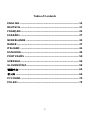 2
2
-
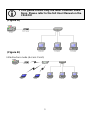 3
3
-
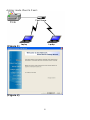 4
4
-
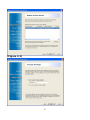 5
5
-
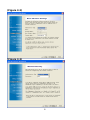 6
6
-
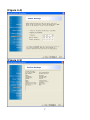 7
7
-
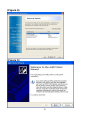 8
8
-
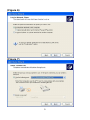 9
9
-
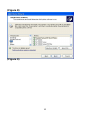 10
10
-
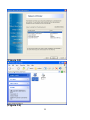 11
11
-
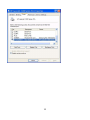 12
12
-
 13
13
-
 14
14
-
 15
15
-
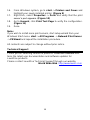 16
16
-
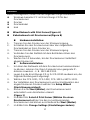 17
17
-
 18
18
-
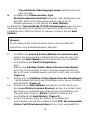 19
19
-
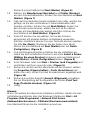 20
20
-
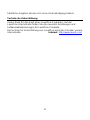 21
21
-
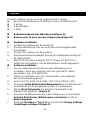 22
22
-
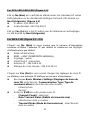 23
23
-
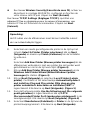 24
24
-
 25
25
-
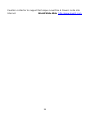 26
26
-
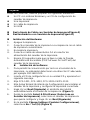 27
27
-
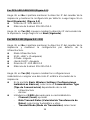 28
28
-
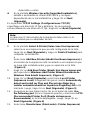 29
29
-
 30
30
-
 31
31
-
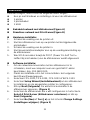 32
32
-
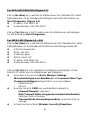 33
33
-
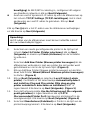 34
34
-
 35
35
-
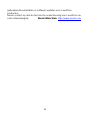 36
36
-
 37
37
-
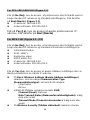 38
38
-
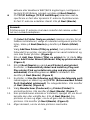 39
39
-
 40
40
-
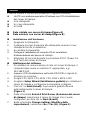 41
41
-
 42
42
-
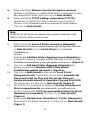 43
43
-
 44
44
-
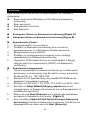 45
45
-
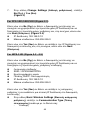 46
46
-
 47
47
-
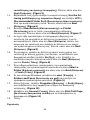 48
48
-
 49
49
-
 50
50
-
 51
51
-
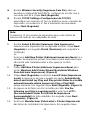 52
52
-
 53
53
-
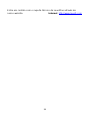 54
54
-
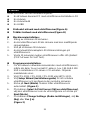 55
55
-
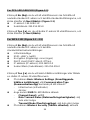 56
56
-
 57
57
-
 58
58
-
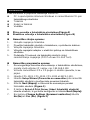 59
59
-
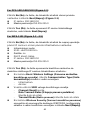 60
60
-
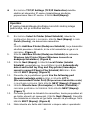 61
61
-
 62
62
-
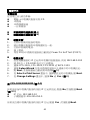 63
63
-
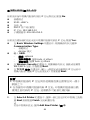 64
64
-
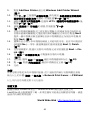 65
65
-
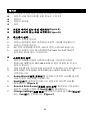 66
66
-
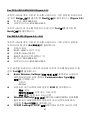 67
67
-
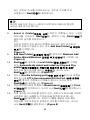 68
68
-
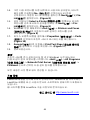 69
69
-
 70
70
-
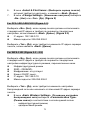 71
71
-
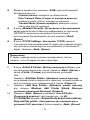 72
72
-
 73
73
-
 74
74
-
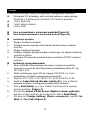 75
75
-
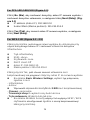 76
76
-
 77
77
-
 78
78
LevelOne FPS-1032 Quick Installation Manual
- Kategori
- Skrivarservrar
- Typ
- Quick Installation Manual
på andra språk
- italiano: LevelOne FPS-1032
- español: LevelOne FPS-1032
- Deutsch: LevelOne FPS-1032
- polski: LevelOne FPS-1032
- português: LevelOne FPS-1032
- English: LevelOne FPS-1032
- dansk: LevelOne FPS-1032
- русский: LevelOne FPS-1032
- Nederlands: LevelOne FPS-1032
Relaterade papper
-
LevelOne FPS-1031 Quick Installation Manual
-
LevelOne USB-0301 Quick Installation Manual
-
LevelOne FUS-3101 Quick Installation Manual
-
LevelOne 2-Bay Gigabit Network Storage Installationsguide
-
LevelOne WUA-0601 Quick Installation Manual
-
LevelOne CamCon FCS-1060 Quick Installation Manual
-
LevelOne WUA-0616 Quick Installation Manual
-
LevelOne 4 Series Quick Installation Manual
-
LevelOne WNC-0301 Quick Installation Manual
-
LevelOne PIXORD Series Quick Installation Manual
Andra dokument
-
Brother NC-7100W Användarmanual
-
König CMP-USBNETBOX4 Specifikation
-
Xerox DocuColor 242/252/260 Installationsguide
-
Brother NC-2200w Snabbguiden
-
Lexmark N7000E Bruksanvisning
-
Lexmark N8050 Setup Manual
-
HP Color LaserJet 2700 Series printers 2700 Series Användarmanual
-
Xerox 700i/700 Installationsguide
-
Xerox Xerox 700i/700 Digital Color Press with Integrated Fiery Color Server Installationsguide
-
Xerox Color 800/1000/i Användarguide